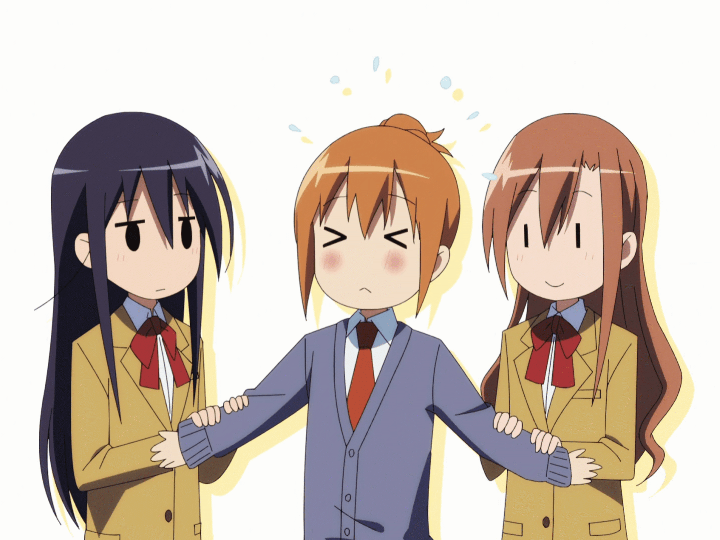Git中常见问题和解决
Git中常见问题和解决
本文旨在梳理 Git 使用中最常见的一些问题,并提供清晰、可操作的解决方案,帮助你更从容地应对各种状况。
问题一:本地修改与远程更新冲突
这是新手最常遇到的问题之一。当你准备从远程仓库拉取最新代码时,终端却提示你:
(base) PS D:\Project> git pull
Updating a4d9aaa..b9d30bb
error: Your local changes to the following files would be overwritten by merge:
config/base_config.py
Please commit your changes or stash them before you merge.
Aborting
原因分析:
此错误的根本原因是,你本地工作区中某个(或某些)文件被修改了,但你还没有提交(commit)它。与此同时,远程仓库的更新中也包含了对同一个文件的修改。为了保护你尚未保存的本地修改不被覆盖,Git 中止了 pull 操作。
解决方案:
Git 的提示已经给出了方向:要么提交(commit)你的修改,要么暂存(stash)它们。具体可以根据你的需求选择以下三种方法。
方案 A:暂时保存本地修改(推荐)
如果你希望保留本地的修改,并打算在更新代码后再继续工作,git stash 是最理想的选择。
-
将当前工作区的修改暂存起来:
git stash执行后,你的工作目录会恢复到上一次提交时的干净状态。
-
拉取远程更新:
git pull -
恢复暂存的修改:
git stash pop此命令会将之前暂存的修改应用回来。如果此时你的修改和拉下来的更新修改了文件的同一位置,可能会触发“合并冲突”,具体解决方法见下一个问题。
方案 B:放弃本地修改
如果本地的修改只是临时的调试代码或不重要的改动,你可以直接放弃这些修改。
-
撤销对特定文件的修改:
git checkout -- <file_name>如果你想撤销所有本地修改,可以使用
git checkout . -
重新拉取更新:
git pull操作成功后,终端会显示
Fast-forward,表示你的本地分支已成功更新到最新版本。
方案 C:提交本地修改
如果你的本地修改是已经完成的功能或修复,并且需要保留在版本历史中,那么应该先提交。
-
添加并提交你的修改:
git add . git commit -m "你的提交信息" -
拉取远程更新:
git pullGit 会尝试自动合并远程的提交和你本地的提交。同样,如果遇到无法自动合并的情况,就需要手动解决冲突。
问题二:合并冲突(Merge Conflict)
合并冲突是 Git 协作中的常见现象,通常发生在 git pull、git merge 或 git stash pop 时。
问题表现:
CONFLICT (content): Merge conflict in <file_name>
Automatic merge failed; fix conflicts and then commit the result.
原因分析:
冲突的发生,意味着你本地的修改和远程的修改触及了同一个文件的同一块代码区域。Git 无法替你决定应该保留哪个版本,因此把决定权交给了你。
解决方法:
- 定位冲突文件:根据提示,在你的编辑器中打开冲突文件。
- 手动编辑解决冲突:文件中会包含类似如下的冲突标记。
你需要做的是:<<<<<<< HEAD // 这是你本地的代码 const feature = "My local changes"; ======= // 这是从远程拉取下来的代码 const feature = "Remote new changes"; >>>>>>> abcde12345- 理解两部分代码的意图。
- 删除这些特殊标记行(
<<<<<<<、=======、>>>>>>>)。 - 将代码修改为你最终想要的样子(可以保留其中一方,也可以将两者结合)。
- 标记为已解决:
执行# 将修改后的文件添加到暂存区 git add <resolved_file_name> # 如果是 pull 或 merge 引起的冲突,需要执行一次提交来完成合并 git commitgit commit时,Git 会自动生成一个合并提交信息,通常直接保存即可。
问题三:提交到了错误的分支
这是一个容易让人心慌的错误,比如本该在 feature 分支提交,却不小心提交到了 main 分支。
解决方法:
情况一:提交尚未推送到远程仓库 (push)
这是最理想的情况,可以“神不知鬼不觉”地修正错误。
- 切换到你本应提交的正确分支(例如
dev)。git checkout dev - 将错误分支(
main)上的最新提交““摘””过来。git cherry-pick main - 切换回错误的分支(
main)。git checkout main - 撤销
main分支上的那次错误提交。git reset HEAD~1 --soft
现在,提交记录已经正确地移动到了 dev 分支,而 main 分支恢复原样。
情况二:提交已经推送到远程仓库
这个操作具有一定风险,因为它会改写远程仓库的历史。在操作前,务必和你的团队成员沟通。
- 先在本地按照情况一的方法修复分支。
- 使用
--force选项强制推送,覆盖远程的错误历史。
警告:强制推送会让他人已经拉取的代码库历史错乱,是团队协作中的危险操作,务必谨慎。# 强制推送修改后的 main 分支 git push origin main --force
问题四:Commit 后发现信息写错或漏提文件
提交后才发现描述有错别字,或漏掉了一个相关文件,这也是常有的事。
解决方法:
使用 git commit --amend 来修正最后一次提交。
- 只修改提交信息:
git commit --amend -m "新的、正确的提交信息" - 补充漏掉的文件:
- 先添加被遗漏的文件。
git add <leaked_file.txt> - 使用
--amend命令将其合并到上一次提交,--no-edit表示不修改提交信息。git commit --amend --no-edit
- 先添加被遗漏的文件。
预防问题的良好习惯
许多问题都可以通过养成良好的 Git 使用习惯来避免:
- 勤用
git status:在执行任何 Git 操作前,先检查当前分支和文件状态。 - 善用分支:坚持为新功能或 bug 修复创建专门的分支,保持
main分支的整洁和稳定。 - 先
pull后push:在推送你的代码前,先拉取远程更新,在本地解决冲突,确保你的提交是建立在最新代码之上的。
希望这份指南能帮助你更自信地使用 Git。记住,几乎所有在 Git 中犯下的错误都有办法挽回。